Exacq IPS02P6BCWTT Manual de Usario
Exacq
cámara de seguridad
IPS02P6BCWTT
Lee a continuación 📖 el manual en español para Exacq IPS02P6BCWTT (2 páginas) en la categoría cámara de seguridad. Esta guía fue útil para 5 personas y fue valorada con 4.5 estrellas en promedio por 2 usuarios
Página 1/2

Security Mode Proles for First Time Connection
This Illustra Cameras now comes with two security modes, Standard Security and
Enhanced Security. When connecting to the camera for the rst time you will be asked
which security mode you wish to enable.
The Enhanced Security mode of operation is used to provide additional password
protection to changes to the camera’s communication protocols, e.g. HTTPs, SNMP
V3, HTTP, FTP, SNMP V1, SNMP V2 and UPNP. When the camera is in Enhanced
Security mode a complex seven character Administrator password is required to
make changes to these protocols. When logged in as an administrator using Standard
Security a password is not required to make changes to these communication
protocols.
First time connection to the camera is as follows:
1. Connect to the camera using the appropriate network and power connections.
The camera will automatically get an IP address if connected to a DHCP
network. If DHCP addressing is not available the camera will use its default
xed address; 192.168.1.168
2. Find camera(s) on the network using Illustra Connect, or if using xed
addresses connect to the camera on its default address
3. When prompted enter the default ID and password; ID: admin Password:
admin
4. Select the appropriate security mode followed by Save:
a. If selecting Standard Security it is good practice to change the admin
password using the Change Password Checkbox.
b. If selecting Enhanced Security follow the instructions to create a new
complex password.
For more detailed information on Enhanced Security refer to the Conguration and
User Manual.
8200-1199-0800 A0© 2015 Tyco Security Products. All Rights Reserved
Illustra Pro PTZ First Install QSG
Prols du mode de sécurité pour la première connexion
Cette caméra Illustra dispose de deux modes de sécurité : sécurité standard et
sécurité améliorée. Lorsque vous connectez la caméra pour la première fois, vous
êtes invité à choisir votre mode de sécurité favori.
Le mode de sécurité avancé fournit une protection par mot de passe supplémentaire,
qui contrôle les modications du protocole de communication de la caméra comme
HTTPs, SNMP V3, HTTP, FTP, SNMP V1, SNMP V2 et UPNP. En mode sécurité
renforcée, il est obligatoire de saisir un mot de passe d’administrateur complexe, à
sept caractères, pour modier ces protocoles. En mode de sécurité standard, lorsque
vous êtes connecté en tant qu’administrateur, la modication des protocoles de
communication peut être effectuée sans mot de passe.
La première connexion à la caméra se déroule comme suit :
1. Connectez la caméra avec les connexions réseau et d’alimentation
appropriées.
Une adresse IP sera automatiquement allouée à la caméra si elle est
connectée à un réseau DHCP. Si l’adressage DHCP n’est pas disponible, la
caméra utilisera son adresse xe par défaut : 192.168.1.168
2. Recherchez les caméras sur le réseau à l’aide d’Illustra Connect ou, si vous
utilisez les adresses xes, connectez-vous à la caméra via son adresse par
défaut
3. Lorsque vous y êtes invité, saisissez l’ID et le mot de passe par défaut : ID :
ot de passe : admin admin
4. Sélectionnez le mode de sécurité de votre choix, puis enregistrez :
a. En mode de sécurité standard, nous recommandons de modier le
mot de passe par défaut à l’aide de la case Modier mot de passe.
b. Si vous avez sélectionné le mode sécurité améliorée, suivez les
instructions pour créer un nouveau mot de passe complexe.
Pour plus d’informations sur la sécurité renforcée référer à la Conguration et Manuel
de l’utilisateur.
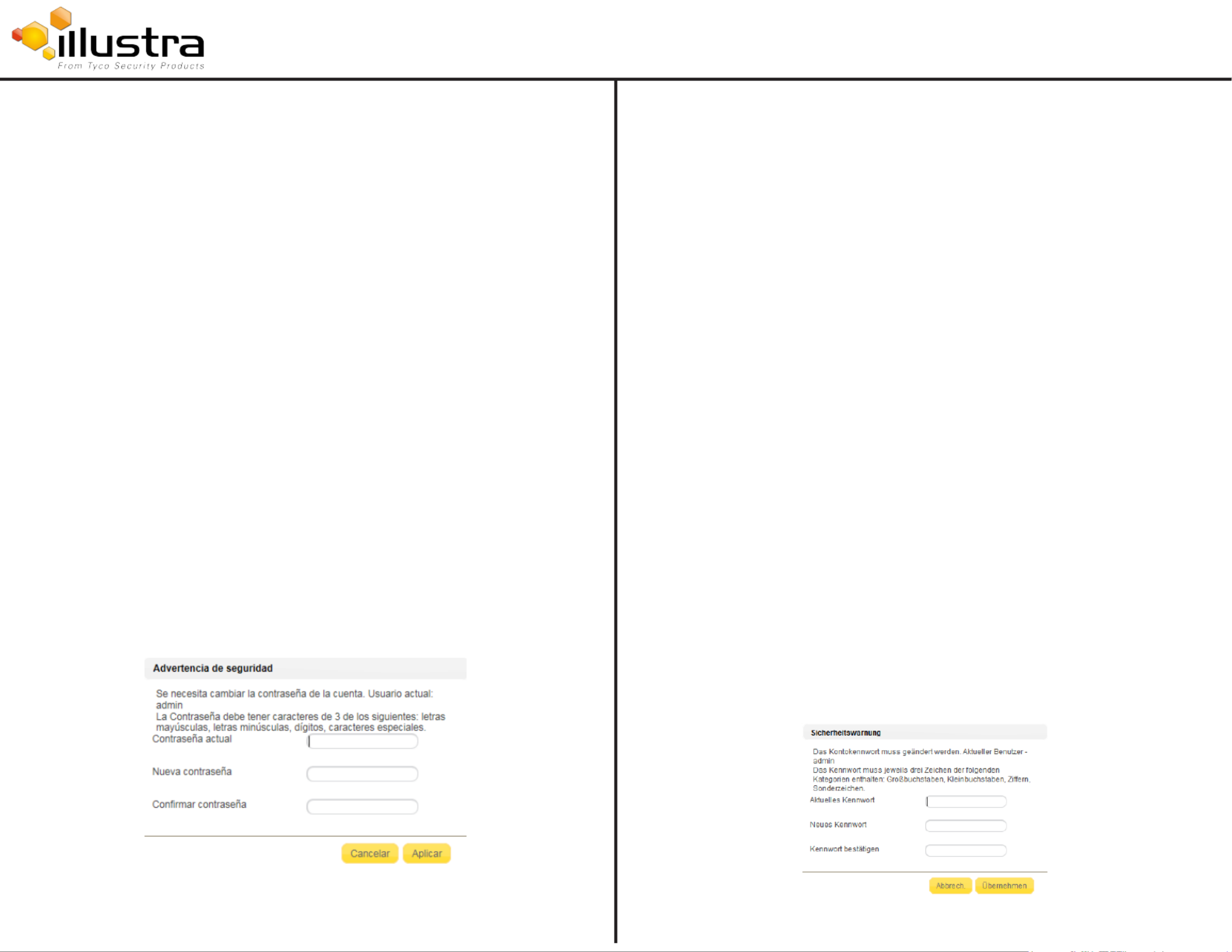
Sicherheitsmodusprole für erstmalige Verbindung
Diese Illustra Kamera verfügt über zwei Sicherheitsmodi: Standardsicherheit und
Erweiterte Sicherheit. Bei der Erstanmeldung an der Kamera werden Sie aufgefordert,
den bevorzugten Sicherheitsmodus auszuwählen.
Der Modus „Erweiterte Sicherheit“ bietet zusätzlichen Kennwortschutz, wodurch
Änderungen an den Kommunikationsprotokollen der Kamera kontrolliert werden,
z. B. HTTP, SNMP V3, HTTP, FTP, SNMP V1, SNMP V2 und UPNP. Im Modus
„Erweiterte Sicherheit“ ist ein komplexes Administratorkennwort mit sieben Zeichen
erforderlich, um Änderungen an diesen Protokollen vorzunehmen. Unter Verwendung
der Standardsicherheit benötigt ein angemeldeter Administrator kein Kennwort, um
Änderungen an diesen Kommunikationsprotokollen vorzunehmen.
Die Erstverbindung mit der Kamera erfolgt folgendermaßen:
1. Melden Sie sich unter Verwendung des angemessenen Netzwerks und der
geeigneten Stromanschlüsse an der Kamera an.
Die Kamera bezieht bei Verbindung mit einem DHCP-Netzwerk automatisch
eine IP-Adresse. Wenn die DHCP-Adresszuweisung nicht verfügbar ist,
verwendet die Kamera die standardmäßig festgelegte Adresse; 192.168.1.168
2. Suchen Sie die Kamera(s) im Netzwerk mithilfe von Illustra Connect
oder stellen Sie bei Verwendung von festgelegten Adressen mithilfe der
Standardadresse eine Verbindung mit der Kamera her.
3. Geben Sie bei Aufforderung die Standard-ID und das Kennwort ein; ID:
Kennwort: admin admin
4. Wählen Sie den angemessenen Sicherheitsmodus aus und gehen Sie auf
„Speichern“:
A. Für den Modus „Standardsicherheit“ wird empfohlen, das
Standardkennwort zu ändern. Verwenden Sie dafür das
Kontrollkästchen „Kennwort ändern“.
B. Wenn Sie den Modus „Erweiterte Sicherheit“ auswählen, befolgen Sie
die Anweisungen zur Erstellung eines neuen komplexen Kennworts.
Für weitere detaillierte Informationen über die verstärkte Sicherheits auf die
Konguration und Benutzerhandbuch.
Illustra Pro PTZ First Install QSG
Perles del modo Seguridad para la conexión por primera vez
Esta Cámara Illustra tiene dos modos de seguridad, Seguridad estándar y Seguridad
avanzada. Al conectar la cámara por primera vez, se solicitará que seleccione su
modo de seguridad preferido.
El modo Seguridad avanzada brinda protección con contraseña adicional que
controla los cambios a los protocolos de comunicación de la cámara, por ej. HTTPs,
SNMP V3, HTTP, FTP, SNMP V1, SNMP V2 y UPNP En modo Seguridad avanzada,
se necesita una contraseña de Administrador compleja de siete caracteres para
realizar los cambios a estos protocolos. Al iniciar sesión como administrador usando
Seguridad estándar, no se necesita una contraseña para realizar cambios a estos
protocolos de comunicación.
La primera conexión de la cámara es la siguiente:
1. Conecte la cámara usando la conexión apropiada de red y alimentación.
Automáticamente, la cámara obtendrá una dirección IP si está conectada
a una red DHCP. Si la dirección DHCP no está disponible, la cámara utilizará
su dirección ja predeterminada; 192.168.1.168
2. Encuentre las cámaras en la red utilizando Illustra Connect, o si utiliza
direcciones jas conecte la cámara a su dirección predeterminada
3. Cuando se le pida ingresar la ID y contraseña predeterminadas; ID: admin
Contraseña: admin
4. Seleccione el modo de seguridad apropiado y luego Guardar:
a. En Seguridad estándar se recomienda cambiar la contraseña
predeterminada usando la casilla de vericación Cambiar contraseña.
b. Si selecciona Seguridad avanzada siga las instrucciones para crear
una nueva contraseña compleja.
Para obtener información más detallada sobre la seguridad mejorada consulte el
Manual de conguración y de usuario.
Especificaciones del producto
| Marca: | Exacq |
| Categoría: | cámara de seguridad |
| Modelo: | IPS02P6BCWTT |
¿Necesitas ayuda?
Si necesitas ayuda con Exacq IPS02P6BCWTT haz una pregunta a continuación y otros usuarios te responderán
cámara de seguridad Exacq Manuales

1 Septiembre 2024
cámara de seguridad Manuales
- cámara de seguridad Honeywell
- cámara de seguridad Motorola
- cámara de seguridad Topcom
- cámara de seguridad Canon
- cámara de seguridad Abus
- cámara de seguridad Acti
- cámara de seguridad Apeman
- cámara de seguridad Hikvision
- cámara de seguridad Nedis
- cámara de seguridad Gembird
- cámara de seguridad Yale
- cámara de seguridad Eminent
- cámara de seguridad Swan
- cámara de seguridad Overmax
- cámara de seguridad TP Link
- cámara de seguridad Trust
- cámara de seguridad Elro
- cámara de seguridad Axis
- cámara de seguridad Hama
- cámara de seguridad Maginon
- cámara de seguridad Smartwares
- cámara de seguridad Profile
- cámara de seguridad Fenton
- cámara de seguridad Eufy
- cámara de seguridad Somfy
- cámara de seguridad Netgear
- cámara de seguridad Ubiquiti
- cámara de seguridad First Alert
- cámara de seguridad Dahua
- cámara de seguridad Foscam
- cámara de seguridad Targa
- cámara de seguridad D-Link
- cámara de seguridad Lorex
- cámara de seguridad Humax
- cámara de seguridad Iget
- cámara de seguridad Vivotek
- cámara de seguridad Storage Options
- cámara de seguridad Swisstone
- cámara de seguridad Sinji
- cámara de seguridad SAB
- cámara de seguridad Ferguson
- cámara de seguridad Sricam
- cámara de seguridad Kompernass
- cámara de seguridad Speco Technologies
- cámara de seguridad ZKTeco
- cámara de seguridad Brinno
- cámara de seguridad Tenvis
- cámara de seguridad Nordval
- cámara de seguridad V-Tac
- cámara de seguridad Jablocom
- cámara de seguridad Beseye
- cámara de seguridad Pelco
- cámara de seguridad Brickcom
- cámara de seguridad Home Protector
- cámara de seguridad Escam
- cámara de seguridad Mr Safe
- cámara de seguridad Duramaxx
- cámara de seguridad EasyN
Últimos cámara de seguridad Manuales

19 Octubre 2024

18 Octubre 2024

5 Octubre 2024

Fenton 351.183 - CCTV Security 4 Cam Wireless NVR kit Manual de Usario
22 Septiembre 2024
8 Septiembre 2024

8 Septiembre 2024

8 Septiembre 2024

8 Septiembre 2024

8 Septiembre 2024

8 Septiembre 2024